win7安全模式下怎么系统还原 win7安全模式下还原系统教程
更新时间:2022-12-15 11:50:27作者:runxin
在操作win7电脑的过程用户难免会因为自身的不正当操作而导致系统出现故障,这时在无法正常进入系统桌面的情况下我们可以选择进入win7系统安全模式,之后在进行系统还原操作,可是win7安全模式下怎么系统还原呢?今天小编就来告诉大家win7安全模式下还原系统教程。
具体方法:
1、开机在进入Windows系统启动画面之前按下F8键,然后出现系统启动菜单,选择安全模式登陆即可进入。
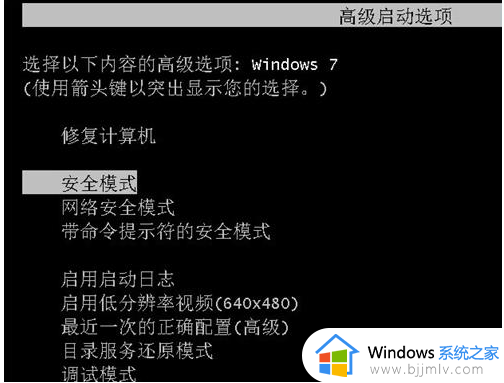
2、进入安全模式之后,点击“开始”>“所有程序”>“附件”>“系统工具”>“系统还原”。
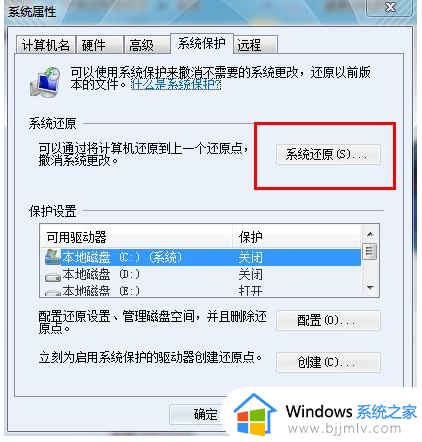
3、最后只要选择最近手动设置过的还原点以及其他自动的还原点都可以,但是最好下一步之前点击“扫描受影响的程序”按钮。
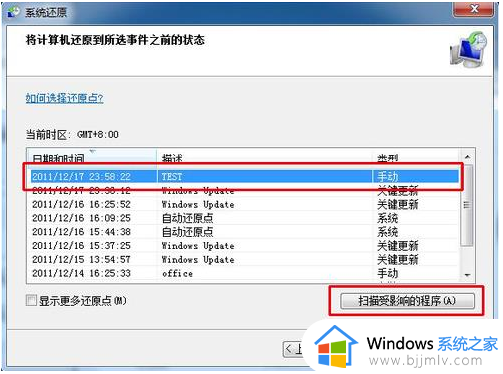
以上就是小编教大家的win7安全模式下还原系统教程了,还有不清楚的用户就可以参考一下小编的步骤进行操作,希望能够对大家有所帮助。
win7安全模式下怎么系统还原 win7安全模式下还原系统教程相关教程
- windows7进入安全模式怎么还原正常模式 win7进入安全模式后如何恢复正常模式
- win7进入安全模式详细步骤 win7系统安全模式如何进入
- win7创建系统还原点教程 win7系统如何创建还原点
- 一键还原win7系统教程 如何还原win7系统
- win7系统安全模式启用声音的方法 如何在win7系统安全模式启用声音
- win7安全模式能进去 正常模式进不去怎么办 win7安全模式可以进但是正常系统进不去如何解决
- win7怎么进入安全系统 如何进入win7的安全模式
- win7系统没有备份怎么还原 win7系统还原系统如何操作
- win7一键备份还原系统方法 win7系统怎么备份一键还原系统
- win7原装系统怎么安装 win7电脑安装原始系统教程
- win7系统如何设置开机问候语 win7电脑怎么设置开机问候语
- windows 7怎么升级为windows 11 win7如何升级到windows11系统
- 惠普电脑win10改win7 bios设置方法 hp电脑win10改win7怎么设置bios
- 惠普打印机win7驱动安装教程 win7惠普打印机驱动怎么安装
- 华为手机投屏到电脑win7的方法 华为手机怎么投屏到win7系统电脑上
- win7如何设置每天定时关机 win7设置每天定时关机命令方法
热门推荐
win7系统教程推荐
- 1 windows 7怎么升级为windows 11 win7如何升级到windows11系统
- 2 华为手机投屏到电脑win7的方法 华为手机怎么投屏到win7系统电脑上
- 3 win7如何更改文件类型 win7怎样更改文件类型
- 4 红色警戒win7黑屏怎么解决 win7红警进去黑屏的解决办法
- 5 win7如何查看剪贴板全部记录 win7怎么看剪贴板历史记录
- 6 win7开机蓝屏0x0000005a怎么办 win7蓝屏0x000000a5的解决方法
- 7 win7 msvcr110.dll丢失的解决方法 win7 msvcr110.dll丢失怎样修复
- 8 0x000003e3解决共享打印机win7的步骤 win7打印机共享错误0x000003e如何解决
- 9 win7没网如何安装网卡驱动 win7没有网络怎么安装网卡驱动
- 10 电脑怎么设置自动保存文件win7 win7电脑设置自动保存文档的方法
win7系统推荐
- 1 雨林木风ghost win7 64位优化稳定版下载v2024.07
- 2 惠普笔记本ghost win7 64位最新纯净版下载v2024.07
- 3 深度技术ghost win7 32位稳定精简版下载v2024.07
- 4 深度技术ghost win7 64位装机纯净版下载v2024.07
- 5 电脑公司ghost win7 64位中文专业版下载v2024.07
- 6 大地系统ghost win7 32位全新快速安装版下载v2024.07
- 7 电脑公司ghost win7 64位全新旗舰版下载v2024.07
- 8 雨林木风ghost win7 64位官网专业版下载v2024.06
- 9 深度技术ghost win7 32位万能纯净版下载v2024.06
- 10 联想笔记本ghost win7 32位永久免激活版下载v2024.06